您所在的位置:首页 - Network - 正文Network
分享一下彻底关闭Win10自动更新的4种方法
 萧何-Vincent
2022-06-20
【Network】
1694人已围观
萧何-Vincent
2022-06-20
【Network】
1694人已围观
在使用Win10系统的过程中,经常会遇到系统提示自动更新的问题,时不时就要更新,非常烦人。下面就给大家分享一下彻底关闭Win10自动更新的4种方法:
一、禁用Windows Update服务
1、同时按下键盘 Win + R,打开运行对话框,然后输入命令 services.msc ,点击下方的“确定”打开服务,如下图所示。
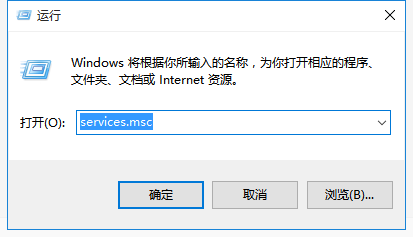
2、找到 Windows Update 这一项,并双击打开,如图所示。
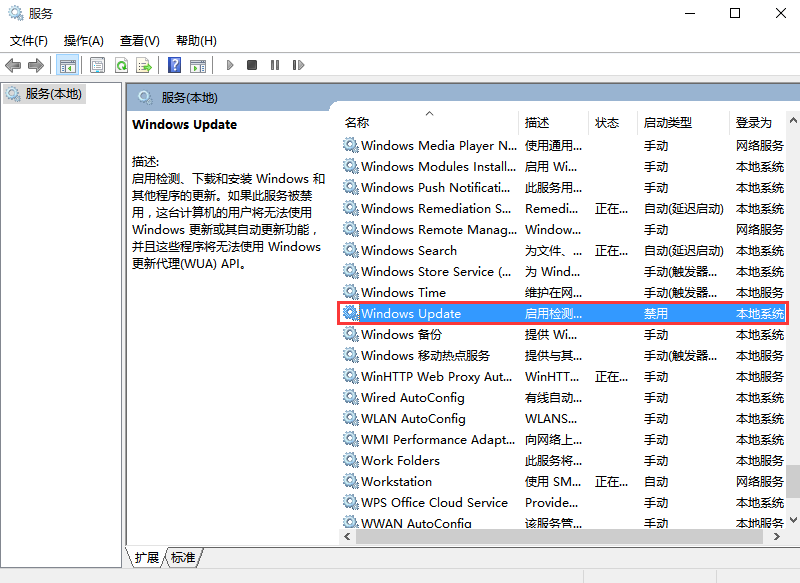
3、双击打开它,点击“停止”,把启动类型选为“禁用”,最后点击应用,如下图。
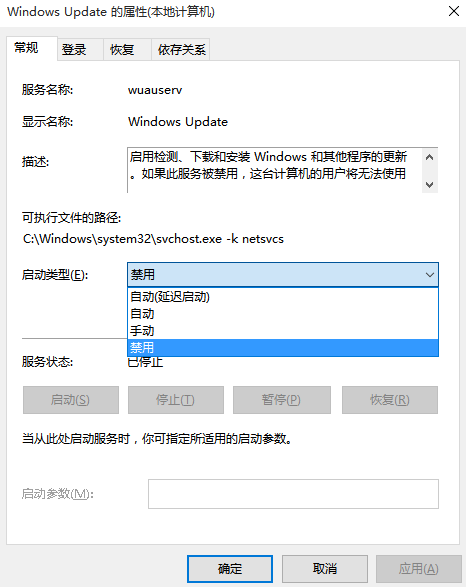
4、接下再切换到“恢复”选项,将默认的“重新启动服务”改为“无操作”,然后点击“应用”“确定”。
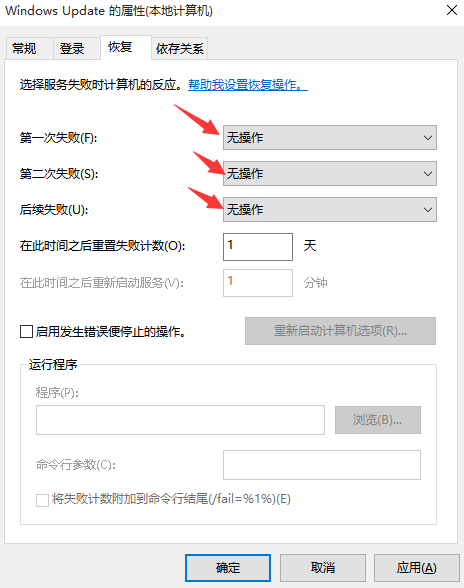
二、在组策略里关闭Win10自动更新相关服务
1、同时按下Win + R 组合快捷键打开运行命令操作框,然后输入“gpedit.msc”,点击确定,如下图。

2、在组策略编辑器中,依次展开 计算机配置 -》 管理模板 -》 Windows组件 -》 Windows更新。
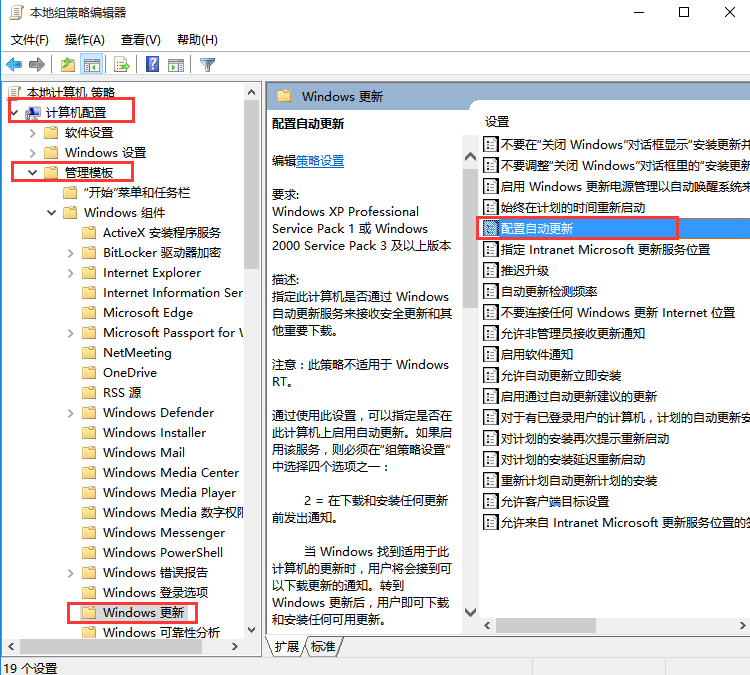
3、然后在右侧“配置自动更新”设置中,将其设置为“已禁用”并点击下方的“应用”然后“确定”,如图所示。
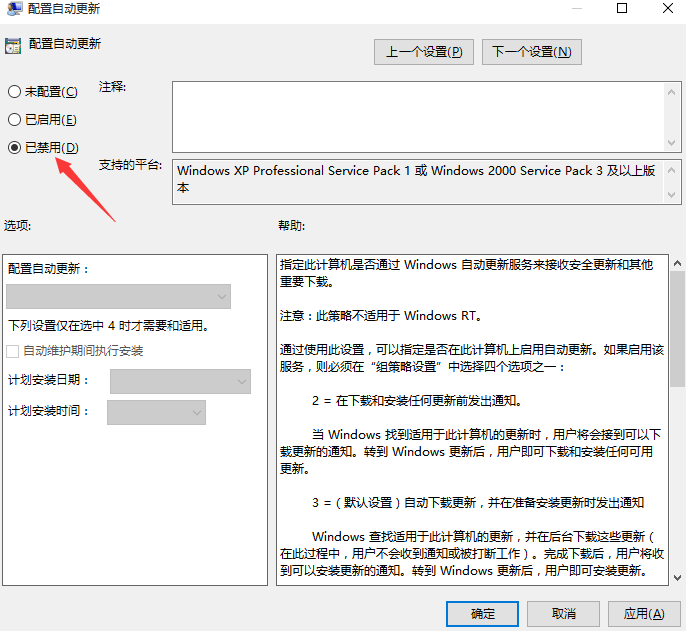
4、之后还需要在用户配置-》管理模板-》windows组件-》windows更新中找到“删除使用所有Windows更新功能的访问权限”,选择已启用,完成设置后,点击“应用”“确定”,如图所示。
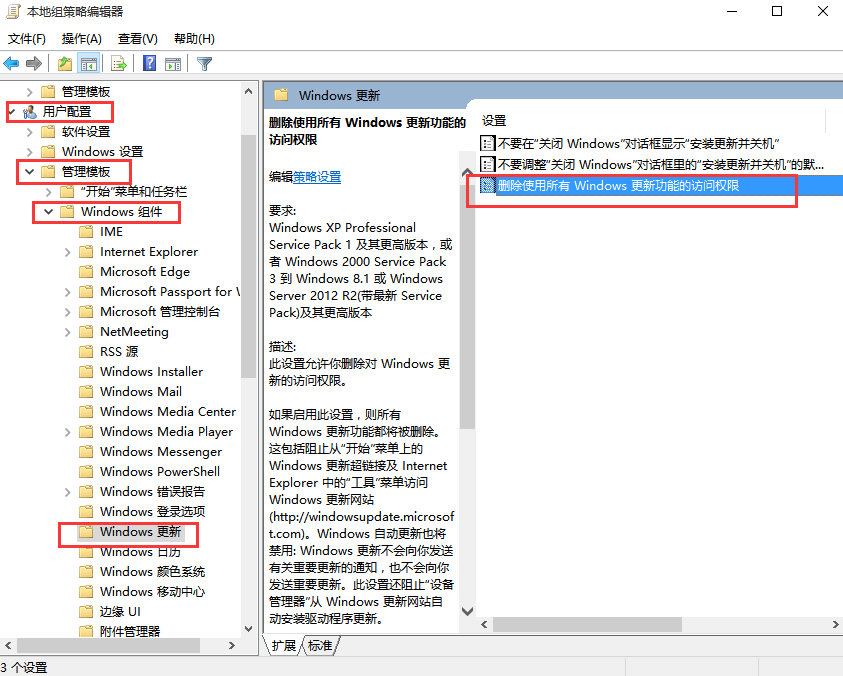
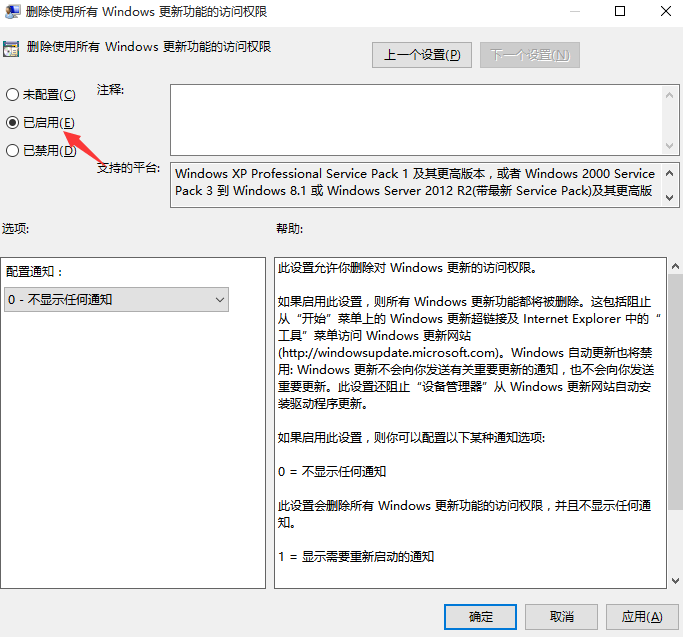
三、禁用任务计划里边的Win10自动更新
1、同时按下 Win + R 组合快捷键打开““运行”窗口,然后输入“taskschd.msc”,并点击下方的“确定”打开任务计划程序,如图所示。
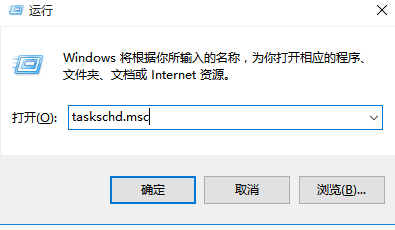
2、在任务计划程序的设置界面,依次展开 任务计划程序库 -》 Microsoft -》 Windows -》 WindowsUpdate,把里面的项目都设置为 [ 禁用 ] 就可以了。(我这里边有四个任务,你的电脑里可能只有一个或者更多,右键全部禁用就行了)
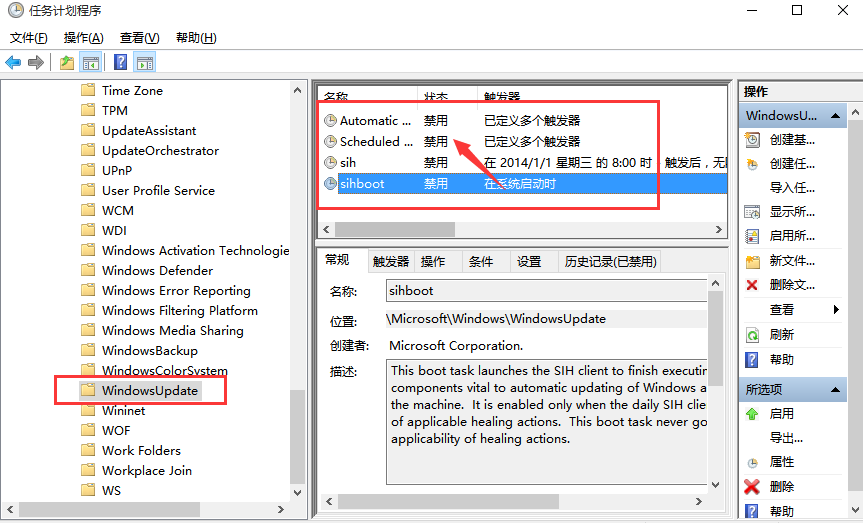
四、在注册表中关闭Win10自动更新
1、同时按下 Win + R 组合快捷键,打开运行对话框,然后输入命名 regedit,然后点击下方的「 确定 」打开注册表,如下图所示。

2、在注册表设置中,找到并定位到 [HKEY_LOCAL_MACHINE\SYSTEM\CurrentControlSet\Services\UsoSvc]。然后在右侧找到“Start”键。

3、点击修改,把start值改成16进制,值改为“4”,然后点击「 确定 」保存数据,如图所示。
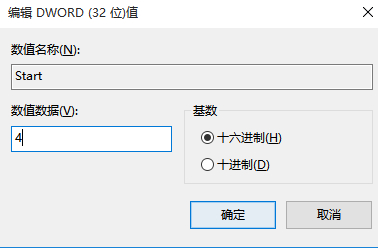
4、如果在右侧有“FailureActions”键,右键点击修改该键的二进制数据,将“0010”、“0018”行的左起第5个数值由原来的“01”改为“00”,完成后,点击下方的“确定”即可,如下图所示。(如果没有FailureActions项无须更改)
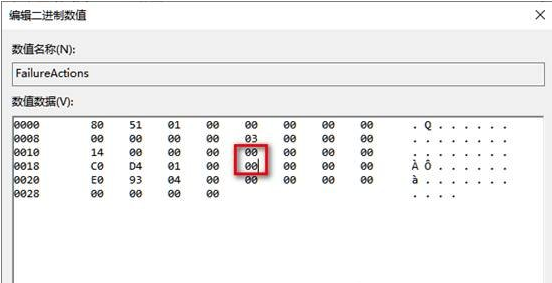
至此彻底关闭Win10自动更新的操作步骤就全部完成。
Tags: Windows
文章评论 (暂无评论,1694人围观)
站长推荐

思科、华为、H3C命令对照表
-
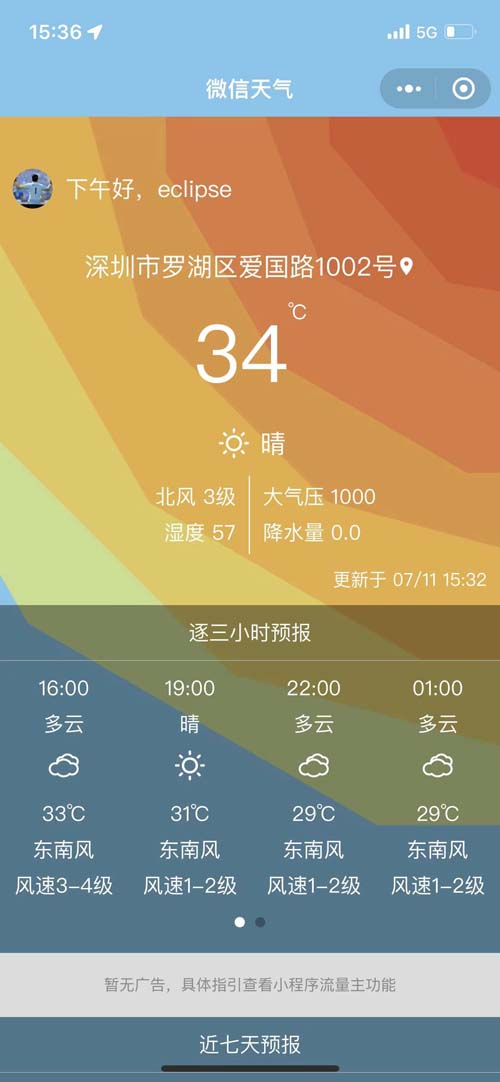
小程序实战:从入门到上线,手把手教你搭建天气预报微信小程序
PHP | 2022-07-05
-

【php算法】有一母牛,到4岁可生育,每年一头,所生均是一样的母牛...问n年后有多少头牛?
PHP | 2022-07-05
-
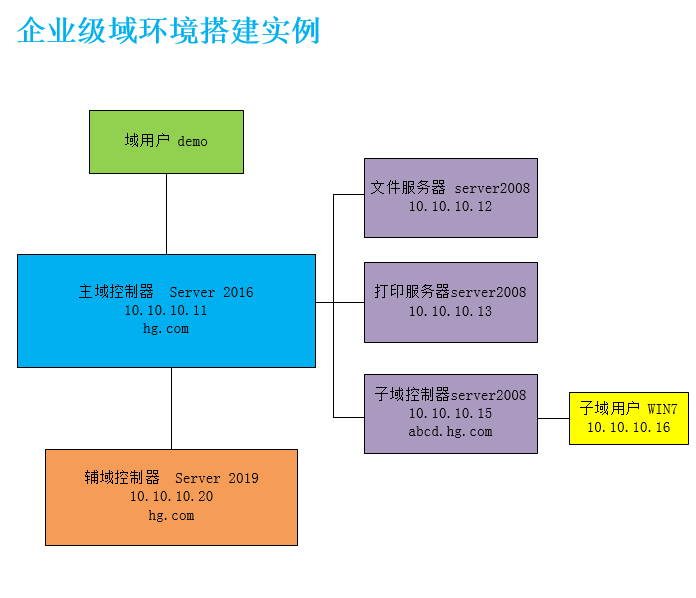
企业级域环境搭建实例——主域,辅域和子域,DNS配置实例
Network | 2022-07-01
-

MySQL + JSON = 王炸!!
DataBase | 2022-03-03
-

LVS(Linux虚拟服务)----服务器集群系统工作原理
Linux | 2022-03-01
-

元宇宙的来源是什么?涉及核心技术BIGANT
AI, Big Data | 2022-02-22
-
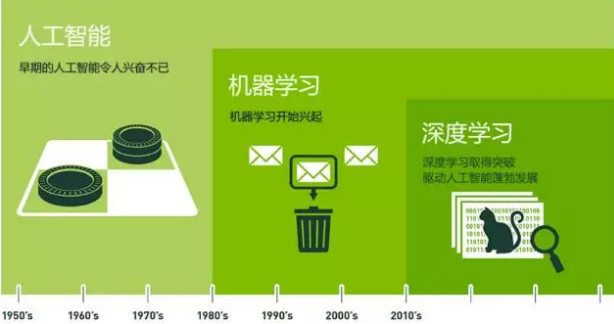
人工智能(Artificial Intelligence)、机器学习(Machine Learning)、深度学习(Deep Learning)三者区别
AI, Big Data | 2022-01-06
-
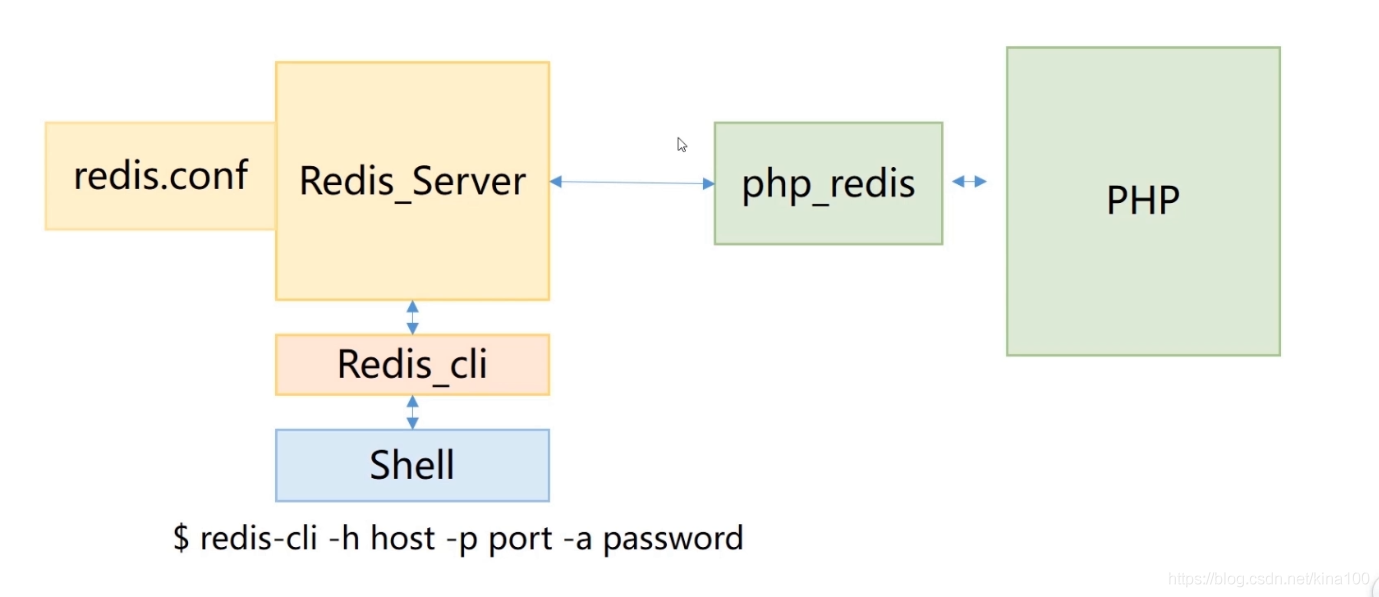
Redis 学习知识小记
DataBase | 2021-11-04
-

php面试常规问题主键索引和唯一索引有什么区别
DataBase | 2021-11-04
最新留言
-

世界末日我都挺过去了,看到楼主我才知道为什么上帝留我到现在!http://1r8.pistpyh.cn/
昵称:访客2024-07-04
-

这位作者的文笔极其出色,用词精准、贴切,能够形象地传达出他的思想和情感。http://oui.kblewwq.cn/
昵称:访客2024-07-04
-

坚持回帖!http://mqp.baishanct.com/
昵称:访客2024-07-04
-

在哪里跌倒,就在那里多爬一会儿!http://gx.baishanct.com/
昵称:访客2024-07-04
-

好东西,学习学习!http://mn7jf.xmona.com.cn/
昵称:访客2024-07-04
-

这么好的帖子,应该加精华!http://www.baishanct.com/
昵称:访客2024-07-04
-

昵称:微信用户2023-12-28
-

昵称:mm2023-12-12
-

昵称:微信用户2023-11-25
-

昵称:Tim2022-07-28
站点信息
- 文章总数:65
- 页面总数:1
- 分类总数:5
- 标签总数:12
- 评论总数:24
- 浏览总数:82970


